
Az általános SCX kód alatt számos Samsung többfunkciós eszköz számos modellt tartalmaz, köztük 3205-et. Az ilyen berendezések megvásárlása után a tulajdonosnak a nyomtatás előtt telepítenie kell a megfelelő illesztőprogramokat. A Samsung SCX-3205 összes rendelkezésre álló keresési és letöltési módszereiről, és az alábbiakban tárgyalásra kerül.
Az MFP Samsung SCX-3205-ös illesztőprogramokat találunk és terhelünk
Először is tisztázni kell, hogy a Samsung cég nyomtatott eszközeihez való jogot néhány évvel ezelőtt visszaváltották a HP-vel, ezért felhasználjuk az adott gyártó erőforrásait, és a leghatékonyabb módon kezdődik.1. módszer: HP Support Page Online
A licencjogok megvásárlása után az ezekről az adatok átkerültek a HP webhelyére, ahol most megtalálhatja a szükséges információkat. A szokásos listán kívül a fent említett forráson lévő modellek jellemzőinek leírása szintén fájlokat tartalmaz minden támogatott termékre. Az illesztőprogramok megtalálása és letöltése az SCX-3205-re igaz:
Menjen a hivatalos HP támogatási oldalra
- Nyissa meg a hivatalos támogatási oldalt bármely kényelmes webböngésző segítségével.
- A fentiekből több szakasz is van, amelyek közül a "szoftverek és illesztőprogramok".
- Mielőtt megtalálná a terméket, adja meg azt a eszköz típusát, amelyre a keresést végezzük. Ebben az esetben válassza a "Nyomtató" lehetőséget.
- A keresési karakterlánc megjelenik az Ön előtt, ahol elkezdi gépelni az MFP modelljét, majd kattintson a megfelelő eredményre az oldalra való lépéshez.
- Ön értesítést kap arról, hogy milyen operációs rendszert észlel. Ha a vonal nem jelzi, nem a verziót, akkor változtatja meg magad, majd folytassa a következő lépést.
- Nyílt szakasz „Driver Installation Kit-Device Software”, és letölthető fájlokat a nyomtató, szkenner, vagy válasszon egy univerzális nyomtató-illesztőprogram.
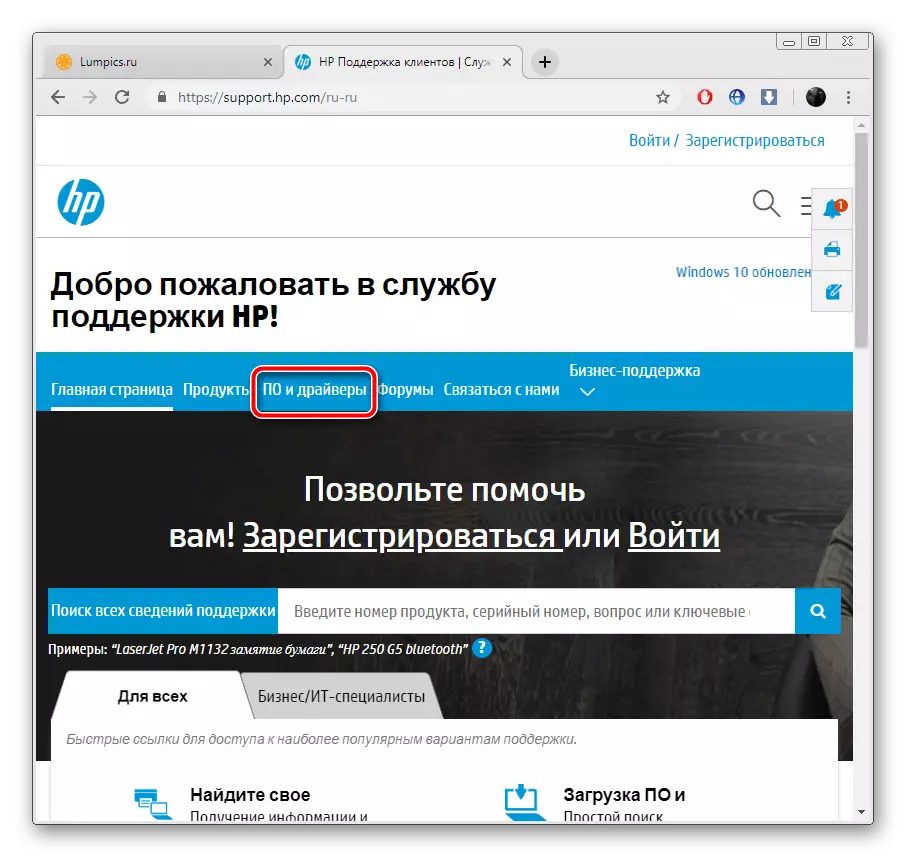
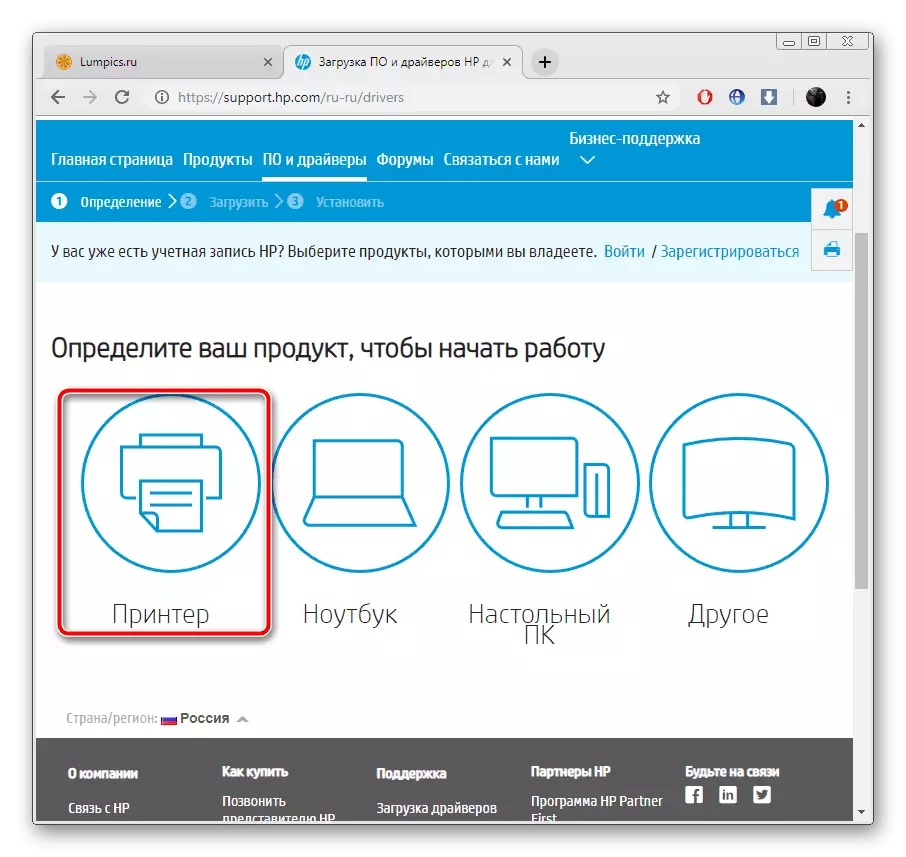
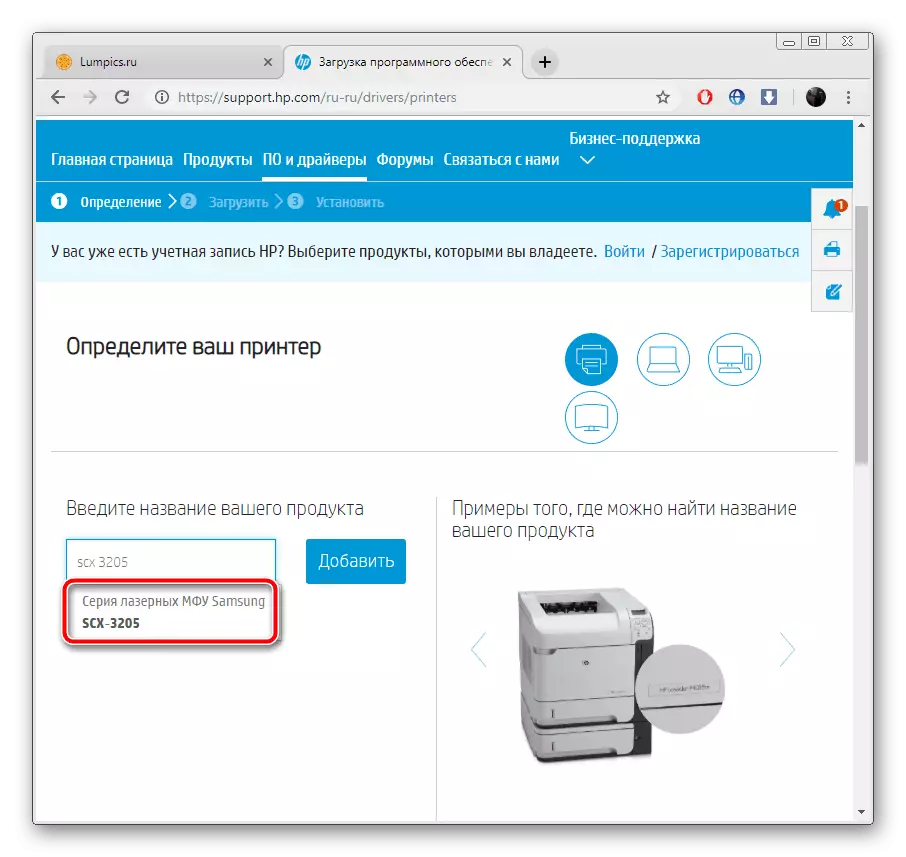
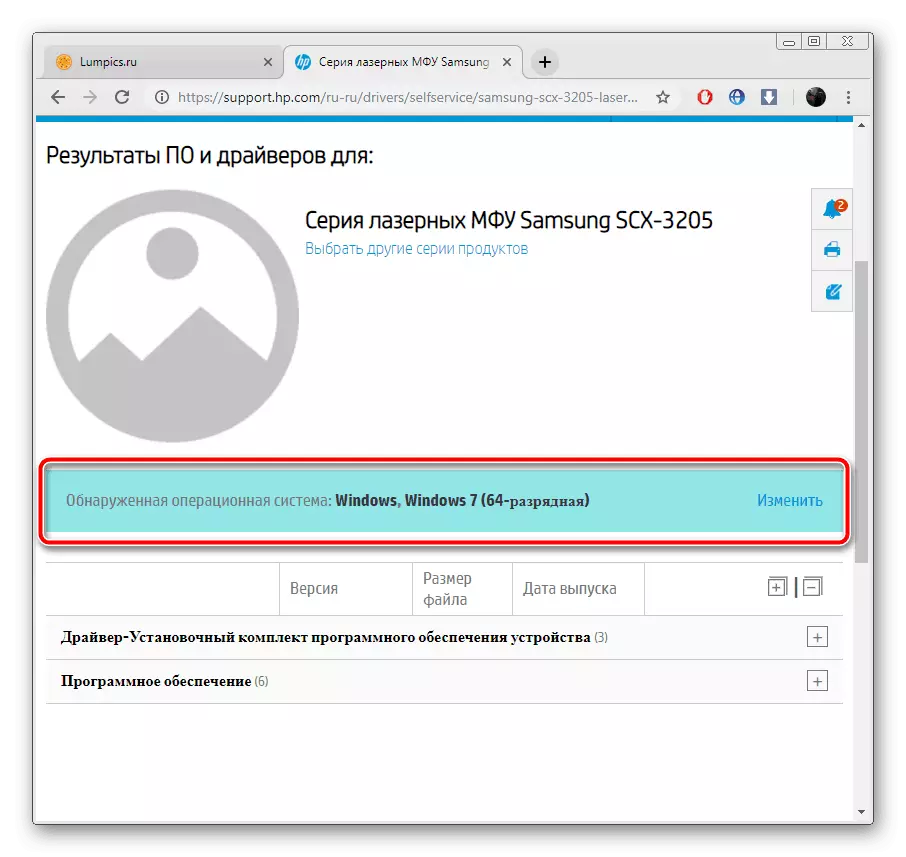
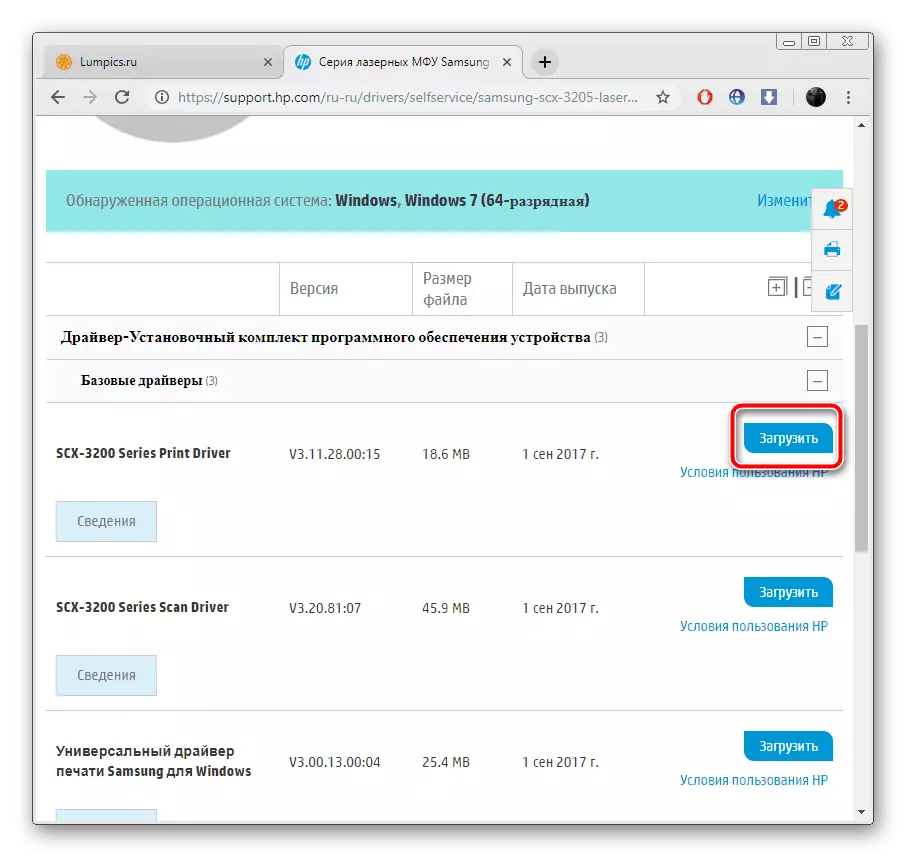
Ezután csak a telepítő elindításához és a fájlok kicsomagolása a merevlemez rendszerének megfelelő könyvtárába csomagolható.
2. módszer: HP Update telepítési segédprogram
A HP-nek van programja, amelyet támogató asszisztensnek neveznek. Minden támogatott termékkel működik, és lehetővé teszi, hogy megtalálja a Samsung megfelelő szoftvert. Az illesztőprogram telepítéséhez a következőket kell tennie:
Letöltés HP Support Assistant
- Nyissa meg a segédprogram letöltési oldalát, és indítsa el a betöltést a megfelelő gomb megnyomásával.
- Futtassa a telepítőt, és kattintson a "Tovább" gombra a következő lépéshez.
- Olvassa el a licencszerződés feltételeit, helyezze a pontot a kívánt karakterláncra és továbblépjen tovább.
- A HP Support Assistant telepítésének befejezése után automatikusan elindul, kattintson a "Frissítések és üzenetek elérhetősége" gombra.
- Elvárják, amíg a szkennelés befejeződik. Ne felejtsük el, hogy aktívan csatlakozhat az internethez.
- Menjen a "Frissítések" menüpontra a szükséges felszerelés szakaszban, az Ön esetében egy csatlakoztatott MFP lesz.
- Nézze meg az elérhető fájlok listáját, jelölje ki a telepíteni kívántakat, és kattintson a "Letöltés" gombra.
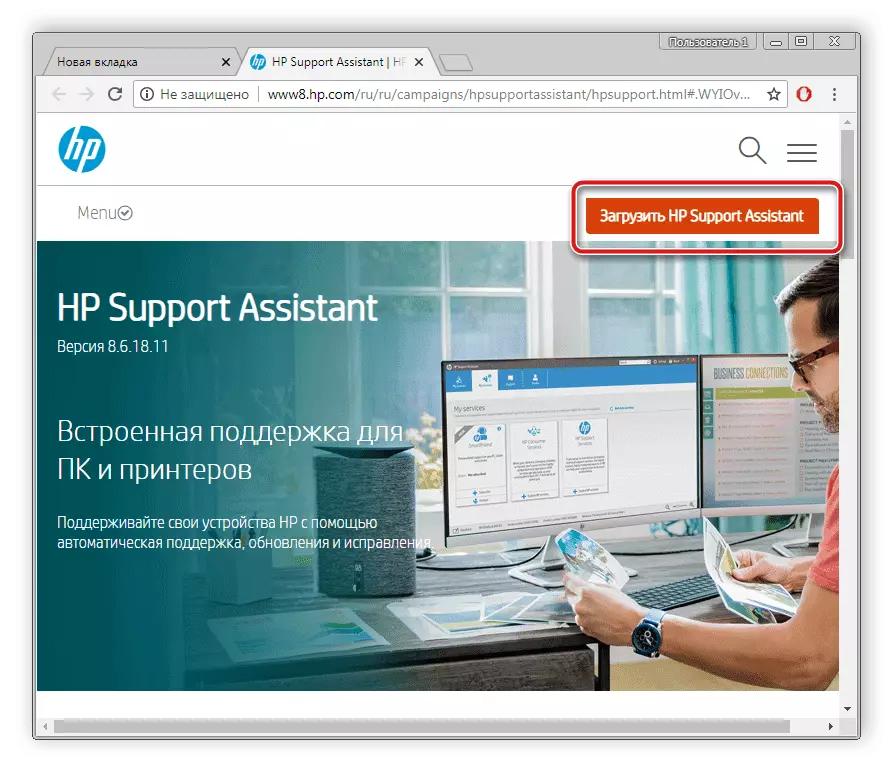
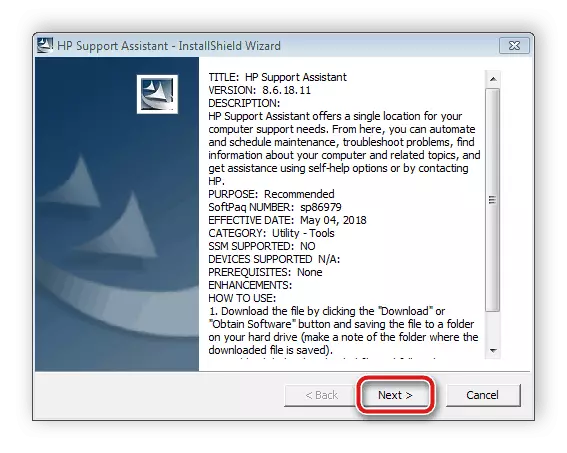
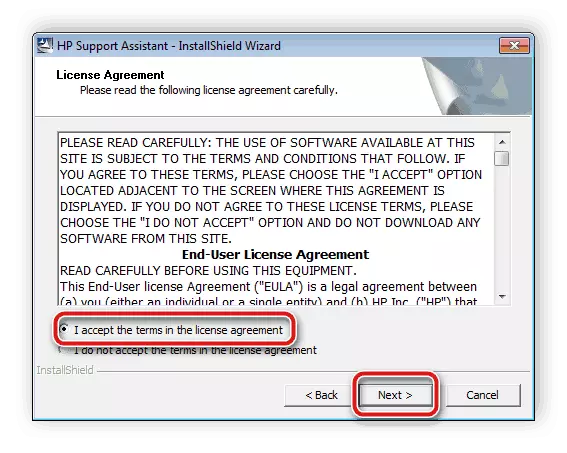
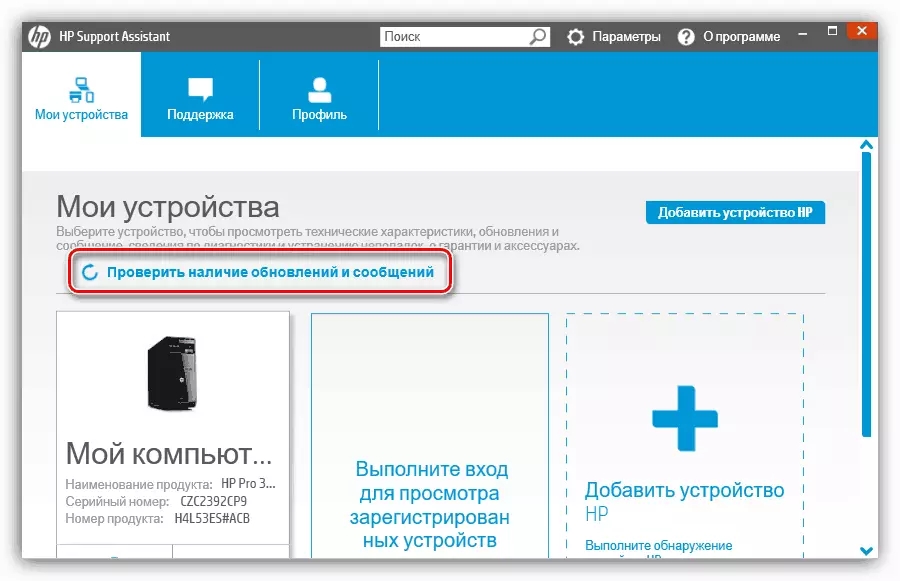
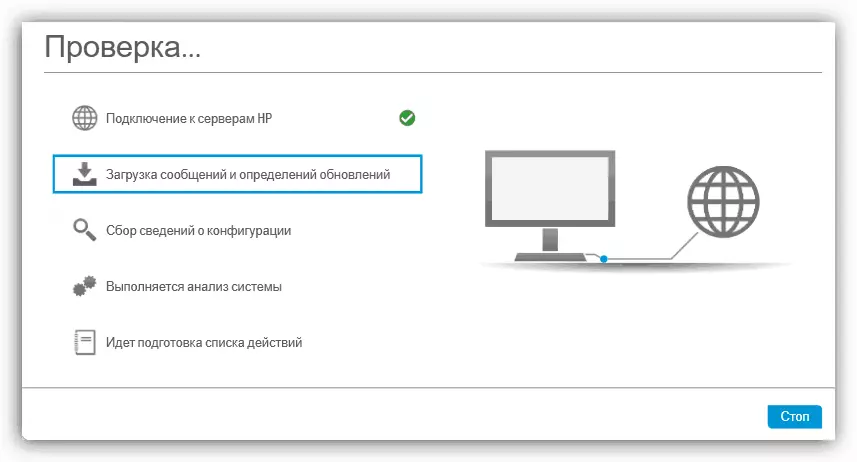
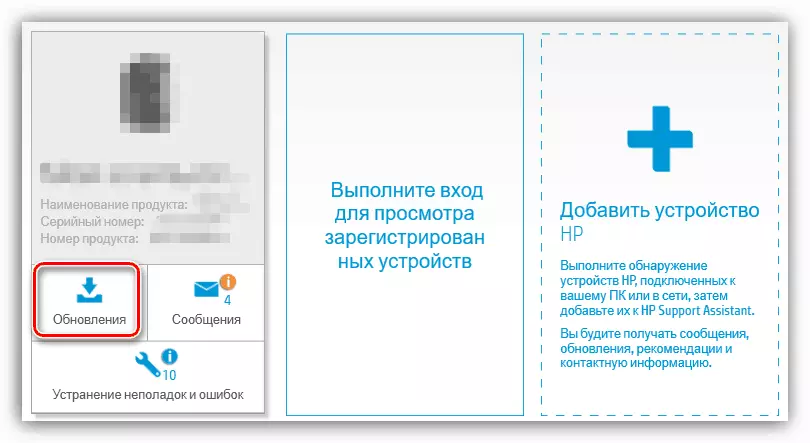
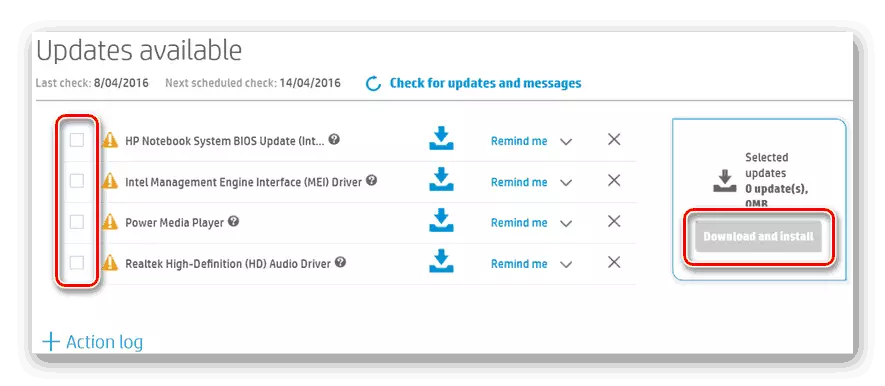
Értesíteni fogja, hogy a folyamat sikeresen áthaladt. Ezután azonnal elkezdheti a nyomtatást vagy a szkennelést a Samsung SCX-3205-en.
3. módszer: segédprogramok
Ha az első két módszer elegendő számú intézkedést igényel, akkor minimálisra csökkenthető egy speciális szoftver használatával. További szoftverek függetlenül beolvassa a berendezést, és betölti a megfelelő illesztőprogramokat az internetről, miután már telepítve van. Önnek is meg kell kezdenie a folyamatot, és több paramétert állít fel. A képviselői listájával a következő linken kérek a cikkben.
Bővebben: A legjobb programok a járművezetők telepítéséhez
Segítsen kezelni a cselekvések algoritmusát a Driverpack megoldásban és a Drivermax programban. Más anyagunk, ahol megtalálja a részletes kézikönyvet ezen a témában. Olvassa el ezt az alábbi linkekre kattintva.
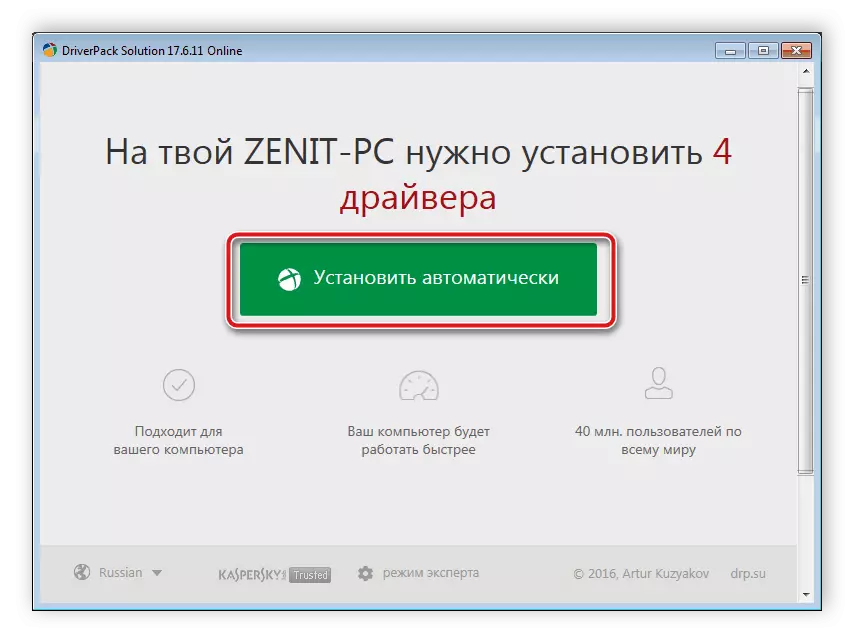
Olvass tovább:
Hogyan frissítheti az illesztőprogramokat a számítógépen a Drivingpack megoldás használatával
Az illesztőprogramok keresése és telepítése a Drivermax programban
4. módszer: SCX-3205 azonosító
A multifunkcionális Samsung SCX-3205 eszköz egyedi kóddal rendelkezik, amelynek köszönhetően az operációs rendszerrel általában kölcsönhatásba lép. Ez így néz ki:
USBPRINT \ SAMSUNGSCX-3200_SERI4793
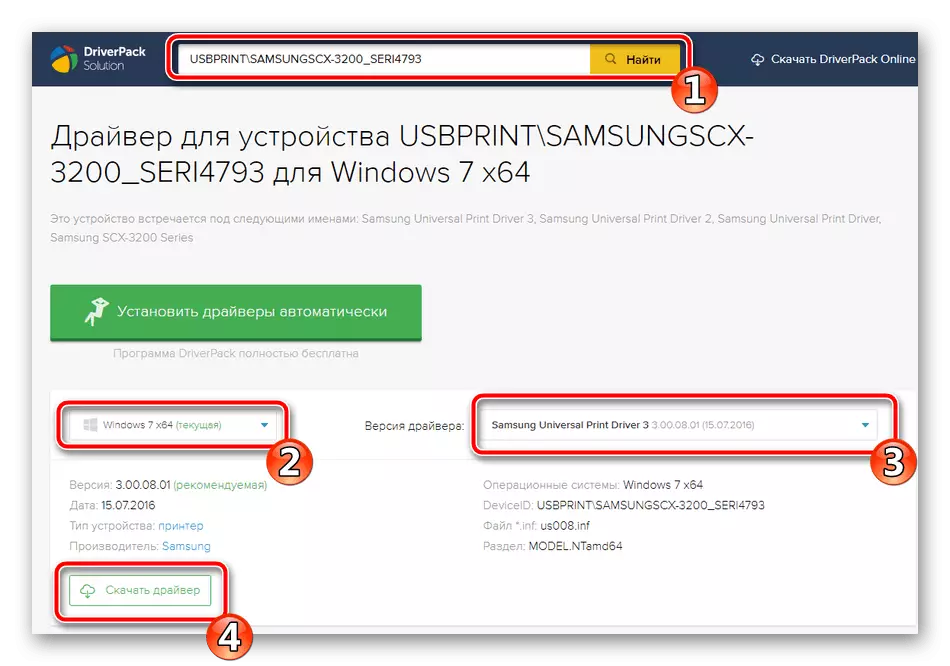
Ennek az azonosítónak köszönhetően könnyen megtalálhatja a megfelelő szoftvereket a speciális online szolgáltatásokon keresztül. Tudjon meg többet a folyamat végrehajtásáról az alábbi anyagban.
Bővebben: Keresse meg a hardver illesztőprogramokat
5. módszer: Standard OS eszköz
A fentiek szerint négy olyan módszert néztünk, ahol különleges webhelyeket, szolgáltatásokat vagy harmadik féltől származó szoftvert kell alkalmazni. Nem minden felhasználónak van vágya vagy képessége ezeknek a módszereknek. Az ilyen felhasználók javasoljuk a szabványos Windows funkciót, amely lehetővé teszi a nyomtató telepítését.
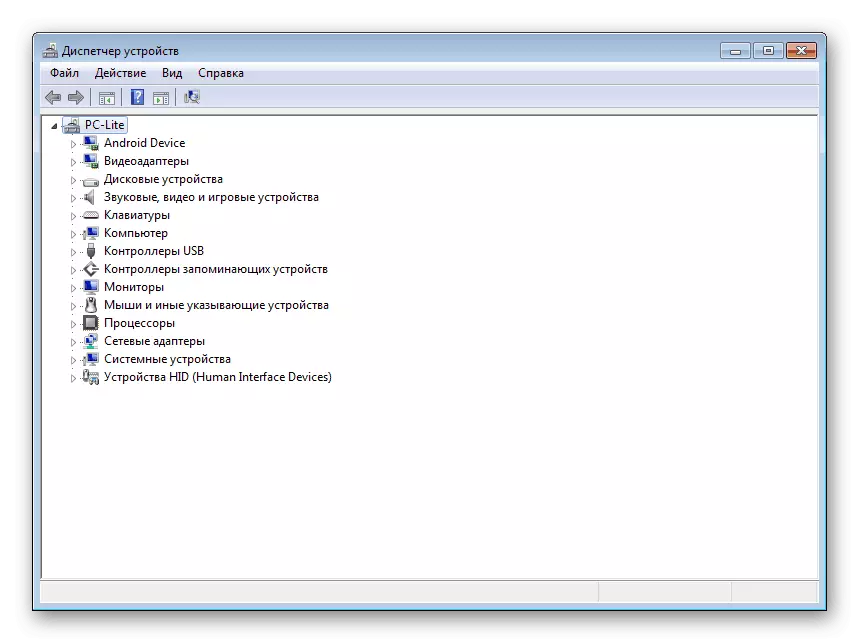
Bővebben: illesztőprogramok telepítése szabványos Windows eszközökkel
Ezen a cikkünk véget ér. Ma megpróbáltuk maximalizálni az öt elérhető opciót a meghajtók kereséséhez és letöltéséhez a Samsung SCX-3205 MFP-hez. Reméljük, hogy kiválasztotta a legkényelmesebb módszert és sikeresen telepített szoftverrel.
